 masalah biasa
masalah biasa
 Peranti USB tidak diketahui, pembetulan pepijat penghitungan peranti pada Windows 11/10
Peranti USB tidak diketahui, pembetulan pepijat penghitungan peranti pada Windows 11/10
Peranti USB tidak diketahui, pembetulan pepijat penghitungan peranti pada Windows 11/10
Selepas menggunakan peranti USB untuk masa yang lama, kita semua tahu bahawa apabila anda memasangkan peranti USB ke dalam PC Windows anda, mula-mula pasang pemacu yang diperlukan untuk USB, dan kemudian anda boleh melihat peranti USB dalam File Explorer. Boleh diakses. Setiap kali mana-mana peranti perkakasan disambungkan ke PC Windows, pemandu diperlukan untuk membantu berkomunikasi dengan peranti itu. Walau bagaimanapun, jika pemacu rosak, Windows tidak akan mengenali peranti perkakasan. Satu ralat sedemikian yang berlaku semasa menggunakan peranti USB pada komputer Windows ialah Ralat Peranti USB Tidak Diketahui (Peranti Gagal Penghitungan).
Penghitungan USB ialah proses mengenal pasti peranti USB apabila ia disambungkan kepada peranti hos. Setelah peranti USB dipalamkan ke peranti hos, jenisnya dikesan dan pemacu yang diperlukan dimuatkan. Apabila penghitungan USB tidak berfungsi dan peranti USB yang disambungkan tidak dikenali oleh hos, pengguna melihat mesej ralat di atas dalam nod Pengawal Bas Bersiri Universal Pengurus Peranti.
Jika anda melihat Peranti USB Tidak Diketahui, Ralat Penghitungan Gagal Peranti ini pada PC Windows anda, baca artikel ini untuk mencari penyelesaian yang boleh membantu anda menyelesaikan ralat ini. Sebelum mencuba pembetulan di bawah, semak penyelesaian untuk melihat sama ada ia boleh membantu anda menyelesaikan isu ini.
Penyelesaian
1 Lakukan mulakan semula sistem dan semak sama ada ralat telah dibetulkan.
2. Keluarkan peranti USB dan pasangkannya ke mana-mana port USB lain yang tersedia pada PC anda.
3. Jika anda boleh menggunakan sistem lain, sila palamkan peranti USB ini ke sistem lain dan semak sama ada ia adalah masalah PC atau masalah peranti USB.
4 Jika anda menggunakan peranti anda melalui kabel USB, cuba tukar kabel.
5. Semak sama ada terdapat sebarang kemas kini Windows yang belum selesai. Jika ya, pasangkannya.
Penyelesaian 1 – Jalankan Penyelesai Masalah Perkakasan dan Peranti
1 Tekan Windows + R untuk membuka kotak Jalankan.
Taip cmd dan tekan Ctrl + Shift + Enter serentak untuk membuka Command Prompt dengan keistimewaan pentadbir.

Klik Ya apabila digesa oleh Kawalan Akaun Pengguna .
2. Dalam Command Prompt, taip arahan berikut dan tekan Enter untuk melaksanakannya.
msdt.exe -id DeviceDiagnostic
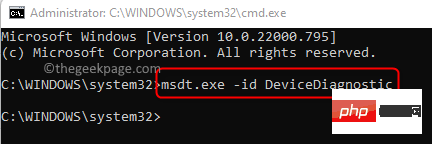
3 Ini akan membuka Penyelesai Masalah Perkakasan dan Peranti.
Klik pautan Lanjutan.
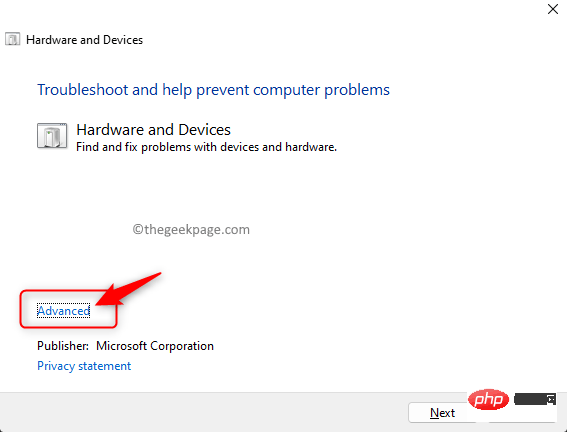
Kemudian, tandai kotak di sebelah Gunakan pembetulan secara automatik .
Klik Seterusnya.
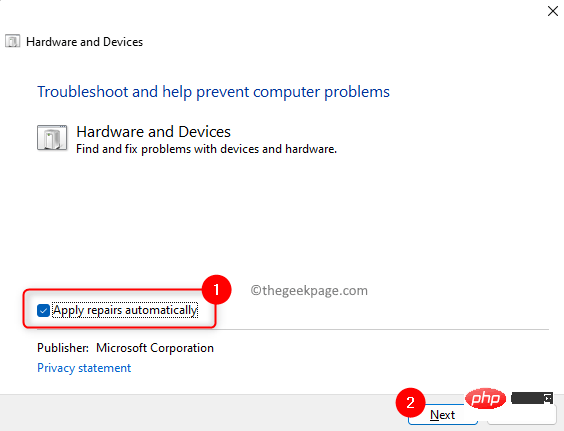
4. Tunggu penyelesai masalah mengesan dan membetulkan sebarang isu dengan peranti dan perkakasan pada PC anda.
Setelah proses selesai, mulakan semula PC anda.
5 Palamkan peranti USB anda dan semak sama ada peranti itu dikenali dan tiada ralat dilaporkan.
Penyelesaian 2 – Kemas kini pemacu peranti
1 Gunakan kombinasi kekunci Windows dan R untuk membuka kotak dialog Jalankan.
Taip devmgmt.msc dan tekan Enter untuk membuka Pengurus Peranti.
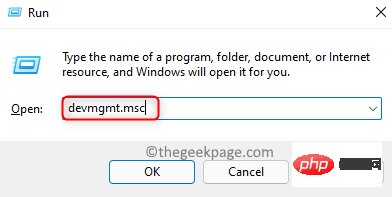
2. Dalam Pengurus Peranti, cari nod berlabel Pengawal Bas Bersiri Universal.
Kembangkannya dengan mengklik anak panah kecil di sebelahnya.
3. Anda akan melihat tanda seru kuning di sebelah peranti USB yang disambungkan kepada sistem tetapi tidak dikenali.
Klik kanan pada peranti USB ini dan pilih pilihan Kemas Kini Pemandu.
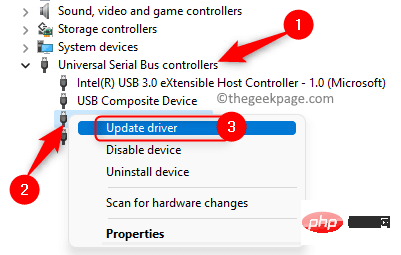
4 Dalam tetingkap Kemas Kini Pemandu, pilih Cari pemandu secara automatik.
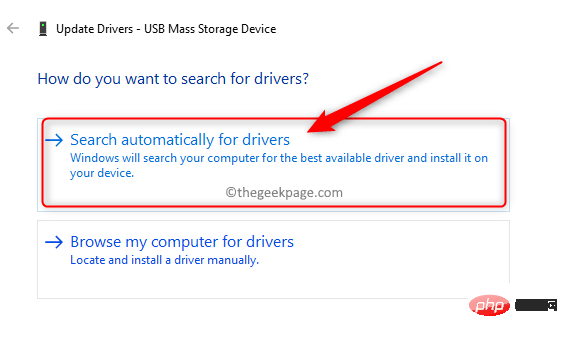
Windows akan mula mencari dalam talian untuk sebarang kemas kini pada pemacu sedia ada pada PC anda.
Jika sebarang kemas kini tersedia, ia akan dipasang.
5. Selepas mengemas kini pemacu Mulakan semula komputer anda.
Semak sama ada ralat penghitungan USB telah diselesaikan.
Penyelesaian 3 – Nyahpasang dan pasang semula pemacu USB Root Hub (USB 3.0)
1 Tekan kombinasi kekunci Windows + X untuk membuka menu konteks butang Mula .
Dalam menu yang terbuka, pilih Pengurus Peranti.
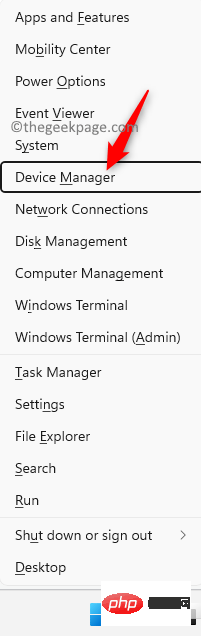
2. Kembangkan nod Universal Serial Bus Controller dalam senarai peranti yang dipaparkan dalam Pengurus Peranti.
Klik kanan pada USB Root Hub (USB 3.0) dan pilih Nyahpasang Peranti.
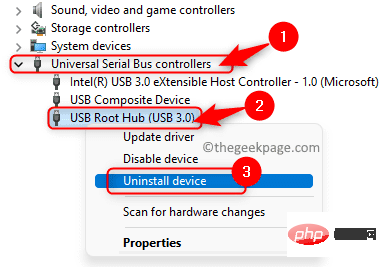
Apabila digesa untuk mengesahkan, klik Nyahpasang sekali lagi.
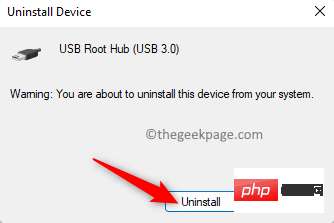
Ikuti arahan pada skrin untuk menyahpasang pemacu.
3. Selepas menyahpasang USB Root Hub, mulakan semula komputer.
Semasa sistem dimulakan, PC anda akan diimbas untuk sebarang perubahan perkakasan dan pemacu USB 3.0 terbaharu akan dipasang.
Pastikan peranti USB anda kini dikenali dengan betul tanpa sebarang ralat.
Penyelesaian 4 – Nyahpasang dan Pasang Semula Pengawal USB
1 Klik kekunci Windows pada papan kekunci anda dan taipkan Pengurusan Peranti dalam peranti kotak carian Windows.
Klik pada Pengurus Peranti yang ditunjukkan dalam hasil carian.
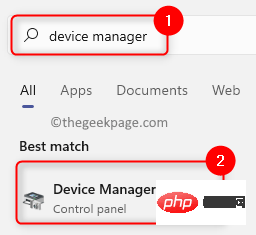
2 Cari nod Pengawal Bas Bersiri Universal dalam senarai peranti dan kembangkannya.
Di bawah nod ini anda akan melihat senarai pengawal USB.
Klik kanan pada Pengawal USB yang disenaraikan dan pilih Nyahpasang Peranti.
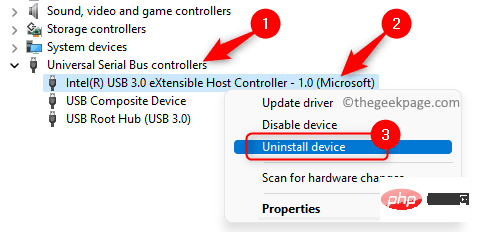
Dalam gesaan pengesahan yang muncul, klik Nyahpasang sekali lagi.
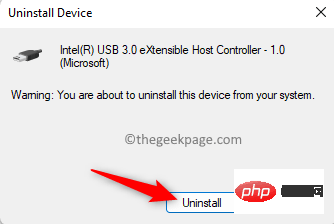
Tunggu pengawal USB dinyahpasang.
3 Jika terdapat pengawal USB lain, sila nyahpasangnya dengan cara yang sama seperti di atas.
Mulakan semula komputer.
Selepas sistem but, Windows akan mengimbas dan mengesan sebarang perubahan dalam perkakasan. Pengawal USB yang dinyahpasang kini akan dipasang semula.
Sambungkan peranti USB anda dan semak sama ada ia muncul dalam Pengurus Peranti tanpa sebarang ralat.
Atas ialah kandungan terperinci Peranti USB tidak diketahui, pembetulan pepijat penghitungan peranti pada Windows 11/10. Untuk maklumat lanjut, sila ikut artikel berkaitan lain di laman web China PHP!

Alat AI Hot

Undress AI Tool
Gambar buka pakaian secara percuma

Undresser.AI Undress
Apl berkuasa AI untuk mencipta foto bogel yang realistik

AI Clothes Remover
Alat AI dalam talian untuk mengeluarkan pakaian daripada foto.

Clothoff.io
Penyingkiran pakaian AI

Video Face Swap
Tukar muka dalam mana-mana video dengan mudah menggunakan alat tukar muka AI percuma kami!

Artikel Panas

Alat panas

Notepad++7.3.1
Editor kod yang mudah digunakan dan percuma

SublimeText3 versi Cina
Versi Cina, sangat mudah digunakan

Hantar Studio 13.0.1
Persekitaran pembangunan bersepadu PHP yang berkuasa

Dreamweaver CS6
Alat pembangunan web visual

SublimeText3 versi Mac
Perisian penyuntingan kod peringkat Tuhan (SublimeText3)
 Pintu Masuk Web Muat turun Android terbaru Binance
Jun 12, 2025 pm 10:27 PM
Pintu Masuk Web Muat turun Android terbaru Binance
Jun 12, 2025 pm 10:27 PM
Binance, sebagai platform perdagangan cryptocurrency terkemuka di dunia, telah menarik perhatian berjuta -juta pengguna di seluruh dunia dengan fungsi dagangannya yang kuat, jenis aset digital yang kaya dan prestasi keselamatan yang sangat baik. Untuk memenuhi keperluan pengguna yang berbeza, Binance menyediakan pelbagai kaedah akses, termasuk aplikasi mudah alih Android dan versi web.
 Kesalahan 'Limpahan Memori' semasa mengendalikan operasi pangkalan data Navicat
Jun 04, 2025 pm 06:45 PM
Kesalahan 'Limpahan Memori' semasa mengendalikan operasi pangkalan data Navicat
Jun 04, 2025 pm 06:45 PM
Untuk mengendalikan kesilapan "overflow memori" di Navicat, anda boleh menggunakan langkah-langkah berikut: 1. Pastikan versi Navicat terkini; 2. Semak dan boleh menaik taraf memori sistem; 3. Laraskan tetapan Navicat, seperti mengehadkan saiz set hasil pertanyaan dan data pemprosesan dalam kelompok; 4. Mengoptimumkan penyataan SQL dan menggunakan indeks; 5. Mengoptimumkan pertanyaan dengan Analyzer Query; 6. Mengeksport data dalam kelompok; 7. Pemantauan dan menguruskan fail log. Melalui kaedah ini, risiko limpahan ingatan dapat dikurangkan dengan berkesan dan kecekapan dan kestabilan operasi pangkalan data dapat ditingkatkan.
 OUYI Web Versi Login Portal OUYI Web Portal Pautan
Jun 12, 2025 pm 10:00 PM
OUYI Web Versi Login Portal OUYI Web Portal Pautan
Jun 12, 2025 pm 10:00 PM
Versi web OUYI boleh dilog masuk dalam tiga cara: 1. Secara langsung mengakses laman web rasmi, masukkan laman web rasmi dan periksa keselamatan; 2. Lompat melalui pilihan "Versi Web" dalam aplikasi rasmi; 3. Gunakan enjin carian untuk mencari "versi web OUYI", dan memberi keutamaan kepada hasil dengan tanda pengesahan. Sebab-sebab memilih versi web termasuk fungsi perdagangan yang kuat, data pasaran masa nyata, alat analisis carta profesional, pengurusan dana yang mudah, sokongan pelbagai bahasa, langkah keselamatan lengkap, tiada muat turun dan pemasangan, dan penglihatan skrin yang lebih besar.
 OUYI Muat turun Tutorial OUYI Versi Terkini Muat turun Tutorial (Versi Penuh)
Jun 18, 2025 pm 07:39 PM
OUYI Muat turun Tutorial OUYI Versi Terkini Muat turun Tutorial (Versi Penuh)
Jun 18, 2025 pm 07:39 PM
Sebagai pertukaran cryptocurrency terkemuka di dunia, OKX menyediakan persekitaran perdagangan yang selamat dan boleh dipercayai dan pelbagai aset digital yang kaya. 1. Lawati laman web rasmi www.okx.com untuk memuat turun aplikasi; 2. Pilih versi Android atau iOS mengikut peranti; 3. Pasang permohonan dan pendaftaran atau log masuk lengkap; 4. Membolehkan pengesahan dua faktor untuk memastikan keselamatan akaun. Platform ini menyokong perdagangan tempat, perdagangan leveraged, perdagangan kontrak, DEFI, OKX memperoleh pengurusan kewangan dan pasaran NFT.
 Tonton komik Jijiu dalam talian untuk pintu masuk percuma. Masukkan komik Jijiu untuk halaman bacaan percuma.
Jun 05, 2025 pm 03:57 PM
Tonton komik Jijiu dalam talian untuk pintu masuk percuma. Masukkan komik Jijiu untuk halaman bacaan percuma.
Jun 05, 2025 pm 03:57 PM
Mahu menikmati komik yang indah pada bila -bila masa, di mana sahaja, tetapi anda sedang berjuang untuk mencari platform percuma dan mudah? Kemudian, komik Jiujiu mungkin jawapan yang anda cari. Sebagai platform dalam talian yang mengumpulkan sejumlah besar sumber komik, Jiujiu Comics komited untuk menyediakan ruang bacaan percuma, terbuka dan percuma untuk pencinta komik. Sama ada anda lebih suka pengembaraan yang ghairah, cinta romantis, atau cinta ketegangan, penalaran, fantasi dan fiksyen sains, anda boleh mencari makanan rohani anda sendiri dalam komik Jijiu. Ia seperti harta komik yang penuh dengan kejutan, menunggu anda menggali dan meneroka.
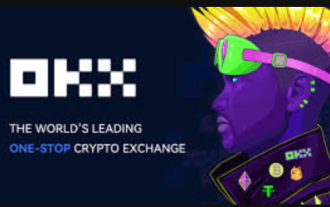 Bagaimana cara log masuk ke Ouyi di komputer? OUYI European Europe Exchange Pack Package Pakej
Jun 12, 2025 pm 04:24 PM
Bagaimana cara log masuk ke Ouyi di komputer? OUYI European Europe Exchange Pack Package Pakej
Jun 12, 2025 pm 04:24 PM
Log masuk ke komputer Exchange OIEI dan memuat turun pakej pemasangan OIEI Exchange PC adalah langkah utama untuk memasuki dunia perdagangan mata wang digital. Bayangkan anda duduk di hadapan komputer anda, bersiap untuk memulakan perjalanan perdagangan mata wang digital anda, tetapi anda mendapati bahawa anda tidak tahu bagaimana untuk log masuk ke pertukaran OI, atau anda tidak dapat mencari portal muat turun untuk pakej pemasangan PC. Ini pasti akan membuat anda berasa kecewa. Jangan risau, artikel ini akan menjawab soalan -soalan ini secara terperinci, membolehkan anda dengan mudah memulakan dan menikmati pasaran mata wang digital. Kami akan membimbing anda langkah demi langkah untuk melengkapkan log masuk dan memuat turun pakej pemasangan PC pertukaran Ouyi untuk memastikan bahawa anda tidak akan terlepas sebarang maklumat
 AO3 Mirror Masuk Terkini AO3 Mirror Rasmi Login Masuk Akses Langsung
Jun 12, 2025 pm 08:21 PM
AO3 Mirror Masuk Terkini AO3 Mirror Rasmi Login Masuk Akses Langsung
Jun 12, 2025 pm 08:21 PM
Untuk log masuk ke AO3, pertama mengakses tapak cermin yang ada, dan kemudian ikuti langkah -langkah: 1. Pilih tapak cermin dan masukkan URL; 2. Klik butang "Log Masuk" di sudut kanan atas halaman utama atau di bar navigasi; 3. Masukkan nama pengguna dan kata laluan; 4. Pilih "Ingat saya" untuk log masuk secara automatik pada masa akan datang (tetapi jangan pilih komputer awam); 5. Selepas mengesahkan bahawa maklumat itu betul, klik "Log Masuk" untuk melengkapkan log masuk. Jika anda menghadapi masalah, anda boleh menyemak sambungan rangkaian, sahkan ketepatan nama pengguna dan kata laluan, jelaskan cache penyemak imbas dan kuki, ubah tapak cermin, dan cuba gunakan pelayar Tor. Pada akhirnya, anda boleh menghubungi perkhidmatan pelanggan AO3 jika masih tidak dapat diselesaikan. Di samping itu, apabila menggunakan AO3, anda mesti menghormati hak cipta penulis dan memberi perhatian kepada penggredan kandungan
 Binance Versi Rasmi Log Masuk Masuk Binance Web Version Link Entrance
Jun 09, 2025 pm 06:00 PM
Binance Versi Rasmi Log Masuk Masuk Binance Web Version Link Entrance
Jun 09, 2025 pm 06:00 PM
Untuk mencari portal log masuk yang betul untuk versi web Binance, anda mesti memasukkan https://www.binance.com secara langsung dalam penyemak imbas anda; Jangan klik pada pautan yang tidak diketahui; Tambah laman web rasmi untuk penanda buku; Sahkan bahawa enjin carian memaparkan nama domain Binance.com; Jika anda menghadapi sekatan serantau, anda boleh menghubungi perkhidmatan pelanggan.





